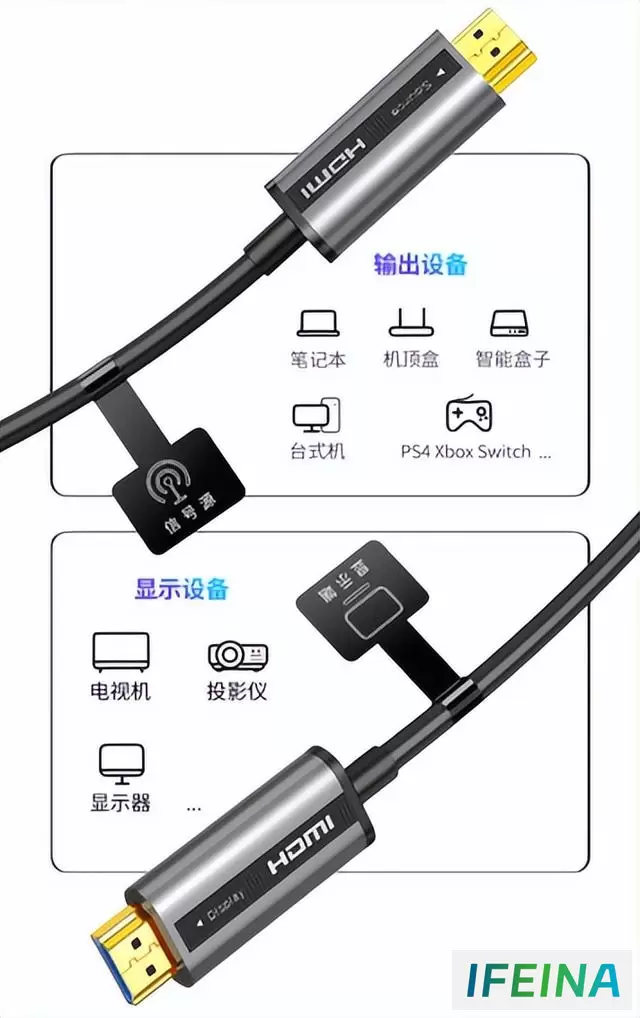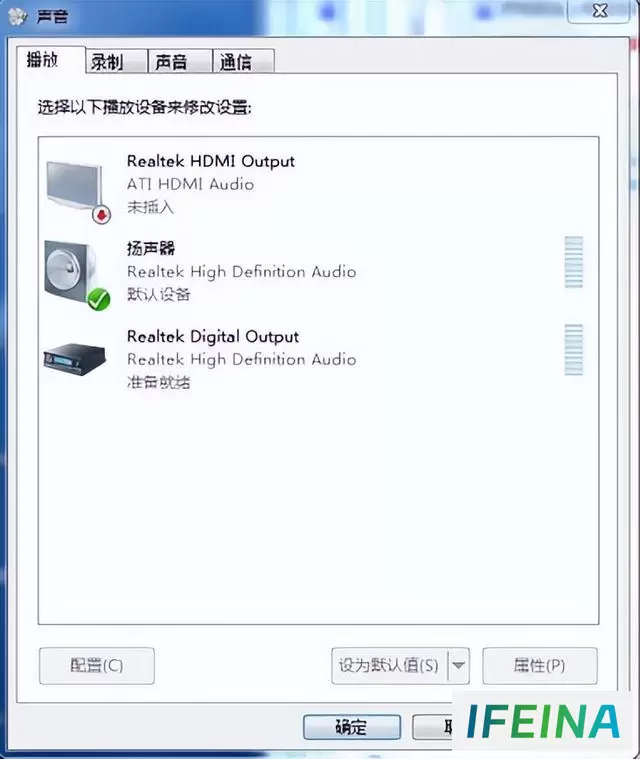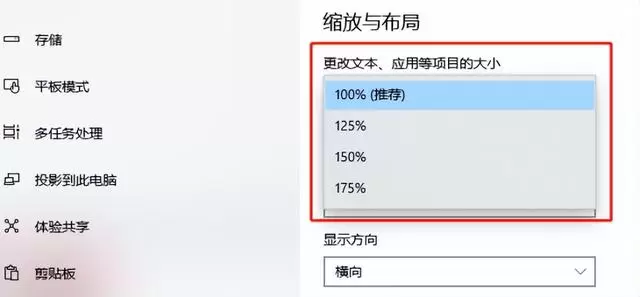「汇总」HDMI线连接电视常见问题及解决方法
HDMI线在我们的日常生活中,几乎无处不在,但由于使用场景所限制,让很多人只见过HDMI线,却不认识HDMI线。
HDMI线是能高品质地传输未经压缩的高清视频和多声道音频数据,常用于机顶盒、DVD播放机、个人电脑、电视机、投影仪等设备。
我们在使用HDMI线的过程中,常常会遇到一些问题,导致无法正常显示画面或声音。大家若是遇到下面的情况,不用慌,按照给出的方法去操作解决就好了。这么有用的汇总内容,还不赶紧收藏起来~
常见问题一:
HDMI线电脑连接电视无法显示画面,怎么解决?
1.遇到这种问题,第一个需要检查的就是插头有没有插好,是不是松了。然后检查HDMI线的两端接头是否插反,因为有部分线是区分方向的,这一点看线头有没有英文或是箭头,若没有那就不区分。若有,需知道“Source”为信号源,“Display”为显示端。最后检查电视端有没有选择好相应的HDMI信号源。
2.有多个HDMI接口端的,可以每一个都试试,同时看看是不是使用的HDMI线太过老旧或灰尘过多,可用酒精擦拭清洁干净。
3.确认连接的笔记本还是台式机?如果是台式机的话,带有独立显卡的,需要接独立显卡上哦~并且最好更新一下显卡驱动。以及确认电脑上是否检测到双屏,若是检测到了,可调整电脑的分辨率及刷新率试下。
常见问题二:
HDMI线电脑连接电视可以用显示画面,但是无声音,怎么解决?
1.检查显示设备是否已选择好对应接口信号源,以及线材连接方向是否接反。
2.在电脑上,将HDMI音频设置为默认播放。具体操作:打开电脑的控制面板,找到【硬件和声音】-【声音】,然后在播放下,找到带有“HDMI”标识的播放设备,选择后点击下面的【设为默认值】即可。
常见问题三:
视频线连接上之后出现闪屏、雪花、偏色,怎么解决?
1.插头松动没接触好会导致闪屏,先检查这一项。然后就是设备接口是否有灰尘,是否氧化?若是有灰尘,可用酒精清理。若已氧化,要及时更换线材。
2.调整到合适的分辨率和刷新率。具体操作:电脑桌面右键,选择【屏幕分辨率】-【可调节分辨率】-【高级】-【监视器】,最后点击在“屏幕刷新频率”选择合适的刷新率即可。
常见问题四:
连接视频线之后,显示屏画面不满屏,有黑边如何排除?
1.出现这种情况,基本都是调整这四个地方就能解决。首先调整显示屏的画面显示比例,具体操作:电脑桌面右键选择【显示设置】,找到【缩放和布局】,选择合适的比例大小即可。然后在电脑显卡界面,同步调整显卡的缩放比例。
2.以上两个都调整后仍未解决问题,那就调整合适的电脑分辨率,以及更新显卡的驱动。需要注意,苹果电脑不需要更新显卡。
常见问题五:
分方向的HDMI线预埋反了,怎么处理?
前面有说过,部分HDMI线是分方向的。如果非预埋,直接拔了调整方向即可。但若是预埋的,那我们需要先确认线材是光纤纤芯的,还是带信号放大器的,两者之间有着很大的区别。
如果是光纤纤芯的HDMI线预埋反了,唯一的方法就是抽出来重新预埋,那个麻烦程度可想而知。但若是带信号放大器的HDMI线预埋反了,还有机会补救。
找到信号放大器的位置,将信号放大器剪断,更换方向重新焊接。或者是将信号放大器上的螺丝拧开,换方向再重新拧紧,不过更换方向之后的线材分辨率可能会降低。同时,在操作时要注意不要损坏芯片,否则会导致线材无法使用。
以上就是在使用HDMI线材时会常遇到的几种情况,绿豆希望能帮助到大家~
本站内容搜集自互联网,版权归原作者所有。如有侵权,请来信告知,我们将删除相关内容。